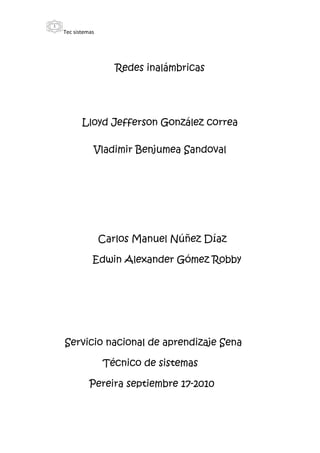
Red inalambrica
- 1. Redes inalámbricas<br />Lloyd Jefferson González correa<br />Vladimir Benjumea Sandoval <br /> Carlos Manuel Núñez Díaz<br /> Edwin Alexander Gómez Robby<br />Servicio nacional de aprendizaje Sena<br />Técnico de sistemas<br /> Pereira septiembre 17-2010<br />Índice<br />DEFINIR UNA RED INALAMBRICA………………………………………………………3<br />HACER UNA RESEÑA HISTORICA DE………………………………………………………….3<br /> REDES INALAMBRICAS<br />RELACIONE LOS TIPOS DE REDES<br />INALAMBRICAS CON SU RESPECTIVA NORMA…………………………………………….5<br />DESCRIBA LAS VENTAJAS DE UNA RED INALAMBRICA……………………………….7<br />LA SEGURIDAD EN REDES INALAMBRICAS…………………………………………………8<br />QUE SE DEBE TENER EN CUENTA PARA <br />CONFIGURAR UNA RED INALAMBRICA……………………………………………………….9<br />QUE COMPONENTES SE UTILIZAN PARA <br />CONECTAR UNA RED INALAMBRICA LAN …………………………………………………20<br />DESCRIBIR PASO A PASO COMO SE CONFIGURA UNA RED WLAN …………………21<br />DEFINA REDES SATELITALES……………………………………………………………………….25<br />COMO FUNCIONAN LAS REDES SATELITALES………………………………………………26<br />CARACTERISTICAS DE UNA RED SATELITAL………………………………………………..29<br />QUE SON ANTENAS GUIAONDAS, PARA QUE SIRVEN,<br /> COMO SECREA UNA ANTEN GUIAONDAS CASERA……………………………………….30<br />Red inalámbrica: El término red inalámbrica (Wireless network) en inglés es un término que se utiliza en informática para designar la conexión de nodos sin necesidad de una conexión física (cables), ésta se da por medio de ondas electromagnéticas. La transmisión y la recepción se realizan a través de puertos.<br />Una de sus principales ventajas es notable en los costos, ya que se elimina todo el cable Ethernet y conexiones físicas entre nodos, pero también tiene una desventaja considerable ya que para este tipo de red se debe de tener una seguridad mucho más exigente y robusta para evitar a los intrusos.<br />En la actualidad las redes inalámbricas son una de las tecnologías más prometedoras.<br />Reseña histórica de las redes: A fines de 1960 y en la década de los 70 los computadores denominados Mainframe – grandes computadores que se usaban con tarjetas perforadas – comenzaran a utilizar alguna tecnología de transmisión de datos como Alohanet, Arpanet .<br />Con la creación de los transistores y de los circuitos integrados se popularizo la comercialización de las PC de escritorio, - que tuvo gran impulso con la creación del PC IBM en 1981- en los hogares y en las empresas, es así como surgió la necesidad de la red de datos.<br />Las redes de datos se desarrollaron a fines de los 70 y a comienzos de los años 80 como consecuencia de aplicaciones comerciales diseñadas para microcomputadores. Por aquel entonces, los microcomputadores no estaban conectados entre sí como sí lo estaban las terminales de computadores mainframe, por lo cual no había una manera eficaz de compartir datos entre varios computadores. <br />Ante esta situación se comenzó el desarrollo de diferentes tecnologías de redes de datos, pero antes mencionaremos una tipo especial de red la denominada red a pie.<br />Esta no es una red propiamente dicha, red a pie significaba que existía un archivo q varias personas lo tenían que utilizar es así que cuando una de estas personas modificaba algo de ese archivo se lo pasaba a través de algún dispositivo de almacenamiento a las demás, esta red si se puede decir red tenía unas grandes deficiencias <br />Se tornó evidente que el uso de disquetes para compartir datos no era un método eficaz ni económico para desarrollar la actividad empresarial. La red a pie creaba copias múltiples de los datos. Cada vez que se modificaba un archivo, había que volver a compartirlo con el resto de sus usuarios. Si dos usuarios modificaban el archivo, y luego intentaban compartirlo, se perdía alguno de los dos conjuntos de modificaciones. Las empresas necesitaban una solución que resolviera con éxito los tres problemas siguientes:<br />•Cómo evitar la duplicación de equipos informáticos y de otros recursos <br />•Cómo comunicarse con eficiencia<br />•Cómo configurar y administrar una red<br />Es así que a mediados de la década de 1980 se dio el uso de módems en las computadores que trabajaban solas, esta conexión se denominaba punto a punto ya que se conectaba con otras computadoras, luego aparecieron PCS que servían como punto central para la conexión, a lo que se le denomino tableros de boletín. (Lo explicaremos más adelante acerca de los tableros de boletín).<br />Tipos de redes inalámbricas: Según su cobertura, se pueden clasificar en diferentes tipos:<br />WPAN: En este tipo de red de cobertura personal, existen tecnologías basadas en HomeRF (estándar para conectar todos los teléfonos móviles de la casa y los ordenadores mediante un aparato central); Bluetooth (protocolo que sigue la especificación IEEE 802.15.1); ZigBee (basado en la especificación IEEE 802.15.4 y utilizado en aplicaciones como la domótica, que requieren comunicaciones seguras con tasas bajas de transmisión de datos y maximización de la vida útil de sus baterías, bajo consumo); RFID (sistema remoto de almacenamiento y recuperación de datos con el propósito de transmitir la identidad de un objeto (similar a un número de serie único) mediante ondas de radio.<br />WLAN: En las redes de área local podemos encontrar tecnologías inalámbricas basadas en HiperLAN (del inglés, High Performance Radio LAN), un estándar del grupo ETSI, o tecnologías basadas en Wi-Fi, que siguen el estándar IEEE 802.11 con diferentes variantes.<br />Red de área metropolitana: Para redes de área metropolitana se encuentran tecnologías basadas en WiMAX (Worldwide Interoperability for Microwave Access, es decir, Interoperabilidad Mundial para Acceso con Microondas), un estándar de comunicación inalámbrica basado en la norma IEEE 802.16. WiMAX es un protocolo parecido a Wi-Fi, pero con más cobertura y ancho de banda. También podemos encontrar otros sistemas de comunicación como LMDS (Local Multipoint Distribution Service).<br />WAN: En estas redes encontramos tecnologías como UMTS (Universal Mobile Telecommunications System), utilizada con los teléfonos móviles de tercera generación (3G) y sucesora de la tecnología GSM (para móviles 2G), o también la tecnología digital para móviles GPRS (General Packet Radio Service). 3 categoría tontap.<br />Ventajas de una red inalámbrica:<br />* No existen cables físicos (no hay cables que se enreden).<br />* Suelen ser más baratas.<br />* Permiten gran movilidad dentro del alcance de la red (las redes hogareñas inalámbricas suelen tener hasta 100 metros de la base transmisora).<br />* Suelen instalarse más fácilmente.<br />Desventajas de las redes inalámbricas.<br />* Todavía no hay estudios certeros sobre la peligrosidad (o no) de las radiaciones utilizadas en las redes inalámbricas.<br />* Pueden llegar a ser más inseguras, ya que cualquiera cerca podría acceder a la red inalámbrica. De todas maneras, se les puede agregar la suficiente seguridad como para que sea difícil hackearlas.<br />Seguridad en redes inalámbricas: <br />Para que un intruso se pueda meter un nuestra red inalámbrica tiene que ser nodo o usuario, pero el peligro radica en poder escuchar nuestra transmisión. Vamos a dar unos pequeños consejos para poder estar más tranquilos con nuestra red inalámbrica.<br />Cambiar las claves por defecto cuando instalemos el software del Punto De Acceso. <br />Control de acceso seguro con autentificación bidireccional. <br />Control y filtrado de direcciones MAC e identificadores de red para restringir los adaptadores y puntos de acceso que se puedan conectar a la red. <br />Configuración WEP (muy importante), la seguridad del cifrado de paquetes que se transmiten es fundamental en las redes inalámbricas dependiendo del tamaño de la clave creada y su nivel, la más recomendable es de 128 Bits., la codificación puede ser más o menos segura <br />Utilizar opciones no compatibles, si nuestra red es de una misma marca podemos escoger esta opción para tener un punto más de seguridad, esto hará que nuestro posible intruso tenga que trabajar con un modelo compatible al nuestro. <br />Radio de transmisión o extensión de cobertura, este punto no es muy común en todos losmodelos, resulta más caro, pero si se puede controlar el radio de transmisión al círculo de nuestra red podemos conseguir un nivel de seguridad muy alto y bastante útil. <br />Todos estos puntos son consejos, las redes inalámbricas están en pleno expansión y se puedes añadir ideas nuevas sobre una mejora de nuestra seguridad.<br />QUE SE DEBE TENER EN CUENTA PARA CONFIGURAR UNA RED INALAMBRICA:<br />Características de la red <br />La reducción del cableado, trae como consecuencia que se facilite su instalación, disminuyendo el tiempo. <br />Al utilizarse radiofrecuencias para la comunicación, nos permite conectar zonas a las cuales no podamos llegar utilizando cableado, ya sea por costo o por ubicación.<br />Permite la transmisión en tiempo real a usuarios. Lo que permite grandes posibilidades de servicio y productividad.<br />Paso1: barra de tarea<br />Iniciaremos buscando el icono de redes, que se encuentra en la barra de tareas, allí podremos saber si la máquina tiene la red desconectada o no ha sido instalada.<br />Paso2: búsqueda de la red<br />Al encontrar el icono, damos clic derecho sobre él y a continuación nos saldrá un menú textual, con varias opciones, de las cuales debemos seleccionar “ver redes inalámbricas disponibles”.<br />Paso3: elegir red<br />En la ventana de conexiones de redes inalámbricas, debemos seleccionar la opción “elegir una red inalámbrica”. Luego, seleccionamos la opción “actualizar lista de redes” con esto podremos ver las redes inalámbricas a las cuales tenemos alcance. <br />Paso4: redes disponibles<br />Luego de realizar el tercer paso, aparecerá la ventana como la siguiente imagen que indica que está buscando las redes disponibles en tu computadora. Para que puedas efectuar los pasos siguientes. Puede que se demore un poco, pero no te preocupes en esta misma ventana te aparecerá el resultado.<br />Paso5: datos para la configuración<br />Como ven se ha encontrado una red inalámbrica disponible, en este caso el nombre de prueba es “maestros del web” pero tu puedes ponerle el nombre que desees. Luego, seleccionamos el botón “conectar”.<br />Paso6: clave <br />Al intentar conectarnos a esta red inalámbrica, nos solicita la clave de red para acceder a ella, la introducimos y luego seleccionamos nuevamente el botón “conectar”.<br />Paso7: asistente de conexión<br />El asistente de conexión nos intentará conectar a la red seleccionada. Se completará si la clave de red introducida es correcta.<br />Paso8: red conectada<br />Si la red ha sido conectada exitosamente, nos aparecerán los detalles de la conexión en la siguiente ventana. <br />Paso9: seleccionar estado<br />Regresamos a la barra de tareas nuevamente realizando el paso 2 y seleccionamos nuevamente el “estado”. <br />Paso 10: velocidad de conexión<br />En la ventana de Estado de conexiones de las redes inalámbricas, nos muestra las características de la conexión: estado, red, duración, velocidad, intensidad de señal.<br />Paso11: propiedades<br />Al seleccionar el botón de propiedades, nos aparecerá en la misma ventana el adaptador de red que se esta utilizando y los tipos de componentes de red. <br />Paso12: características<br />En la pestaña “Redes inalámbricas” podemos definir, si esta conexión que creamos se conectará automáticamente. También, podemos agregar nuevas conexiones, quitar, o ver las propiedades.<br />Paso13: opciones avanzadas <br />En la pestaña “Opciones avanzadas” se pueden definir las configuraciones de los cortafuegos o Firewall, definir si la conexión será compartida.<br />COMPONENTES QUE SE UTILIZAN PARA CONECTAR UNA RED INALAMBRICA LAN <br />Interfaz de red inalámbrica PCI<br />Interfaz de red inalámbrica USB<br />Un Access point o punto de acceso (mejor conocido como AP). <br />Una interface de red inalámbrica (o simplemente tarjeta de red inalámbrica, o wireless NIC).<br />DESCRIBIR PASO A PASO COMO SE CONFIGURA UNA RED WLAN <br />Una vez explicado cada uno de los conceptos de las redes inalámbricas, vamos a proceder a configurar el router con WLAN.<br />……. <br />El ejemplo sirve para cualquier tipo de router inalámbrico, simplemente tenéis que tener los conceptos claros para poder configurar la red inalámbrica.<br />El primer paso para montar una red LAN inalámbrica es configurar el router y las consideraciones iniciales son:<br />Leer el manual del operador o fabricante del router para saber cómo se activa la luz de la WLAN del router (Tienen que estar encendida).<br />En algunos router la luz de la WLAN se activa pulsando un botón llamado reset con un punzón o lápiz.<br />Instalar el CD del router en un ordenador conectado a la red LAN y seguir los pasos que nos indique el CD para instalar la red inalámbrica en el router.<br />Si no tenemos el CD del router, podemos acceder a él, por Internet Explorer de Windows o Mozilla atacando la IP del router, un ejemplo es : http://192.168.1.1<br />Si no tenéis claro cuál es la IP del router o puerta de enlace, realizar lo siguiente: Ir a inicio –> ejecutar y colocar el comando cmd y después picar el botón Aceptar, saldrá una pantalla del DOS, teclear en dicha pantalla el comando ipconfig (intro), la ip del router se indica con el nombre de “puerta de enlace predeterminada”, dicha IP se coloca en el navegador para poder entrar en el router vía navegador IE o Mozilla.<br />………………………………………………………..<br /> y nos aparece una ventana para poder introducir el usuario y contraseña, para poder entrar al router y acceder a su configuración.<br />Si hemos perdido el usuario o contraseña, podemos llamar a nuestro proveedor de la línea ADSL y nos indicará el usuario o contraseña de fabrica. Si aún me lo podéis más difícil y vosotros habéis cambiado el usuario y la contraseña y no la sabéis, por la parte de atrás del router tiene un reset para recargar la configuración inicial de fabrica (En algunos aparatos se picar 3 veces seguidas). Pero podéis probar con Usuario: admin, clave 1234 o Usuario: 1234 y clave 1234 o Usuario: admin , clave : admin. o Usuario : (Sin nada), clave : (Sin nada).<br />Por fin, ya estamos dentro de la configuración del router (Ver imagen al final de la entrada), ahora buscamos el apartado WIRELESS para poder acceder a parametrizar nuestro WI-FI.<br />Los datos a introducir son:<br />Default Channel (1 a 13) : Dejar el por defecto, (En la configuración de la red inalámbrica del PC se explicará).<br />ESSID : Nombre a dar a nuestra red inalámbrica, generalmente debajo del router está el ESSID por defecto de fabrica, es igual al de la pantalla.<br />HideSSID : El valor es true o false, en la primera fase de la instalación ponerlo a false, para poder ver el nombre de la red inalámbrica cuando configuremos nuestros ordenadores en la red LAN.<br />Ahora viene lo más importante y es el tipo de política, autorización y encriptación de nuestra red inalámbrica cara a nuestra red LAN y posibles fisgones que quieran entran a nuestro router.<br />De las 4 posibles (Ninguna, WEP, WPA o MAC), elegimos una de ellas y sólo una, no podemos elegir varias a la vez. Si los ordenadores son antiguos, personalmente cuando activo la WLAN por primera vez y no tengo ningún ordenador configurado, activo de las 4 posibles la segunda política de seguridad la WEP, eso lo realizo para poder comprobar todos los dispositivos wireless que entren a la primera, después cambio la política de seguridad a WPA-PSK en el router y compruebo si todos los ordenadores vuelven a entrar a la WLAN.<br />Pero si vuestros ordenadores son de hace pocos años, no más de dos pasar directamente a la política de seguridad WPA-PSK por estar soportado en vuestros Ordenadores y Router.<br />La política WPA-PSK o WPA-EAS puede estar soportada por el router, pero no por algunos de dispositivos WIRELESS de vuestros PC por ser antiguos, el efecto es la no conexión entre los dos dispositivos (El PC no da ningún error, simplemente no conecta).<br />La configuración de WPA-EAS la descartamos, es muy nueva y casi todos los dispositivos WIRELESS de más de dos años no la soportan. La configuración de WPA-PSK por primera vez y al no estar seguro de su funcionamiento en los dispositivos, si son antiguos los Ordenadores (Más de dos años) también la descartamos por ahora. <br />pero al final de la configuración de la red wi-fi tenemos que conseguir configurar en nuestro router la política wpa-psk por ser actualmente más dificil de hackear.<br />Ya no es imposible de hackear la política WPA-PSK, se han realizado pruebas y es factible de entrar en dichas redes, actualmente los programas aún no está en manos de todos los hacker, pero ya existen post que explican cómo realizar dichos accesos.<br />Los fabricantes ya están buscando otro tipo de política de comunicación para conectar los dispositivos WIRELESS con la WLAN del Router, por ser fácil de hackear las redes WIFI, con póliticas de seguridad WEP y WPA.<br />La más utilizada en la actualidad por ser la estándar es la política WEP a 128bit, aconsejo la clave a introducir sea la misma del fabricante, está por debajo del router y pone clave1. Dicha política WEP a 128bit, sólo la pondremos cuando nuestros dispositivos wireless no soporten la política WPA-PSK.<br />Redes satelitales<br />REDES SATELITALES.<br />Qué es una red satelital.<br />Como su nombre lo indica son redes que utilizan como medios de transmisión satélites artificiales localizados en órbita alrededor de la tierra. En este tipo de redes los enrutadores tienen una antena por medio de la cual pueden enviar y recibir. Todos los enrutadores pueden oír las salidas enviadas desde el satélite y en algunos casos pueden también oír la transmisión ascendente de los otros enrutadores hacia el satélite. <br />La tecnología de redes satelitales, representada por satélites poderosos y complejos y el perfeccionamiento de las estaciones terrenas están revolucionando el mundo. Así por ejemplo, la necesidad de interconectar terminales remotos con bases de datos centralizadas, de una manera veloz y eficiente, han conducido a una nueva tecnología conocida como 'Very Small Apertura Terminal (VSAT)quot; .<br /> <br />Un satélite artificial puede ampliar las señales antes de devolverla, que los hace ver como una gran repetidora de señales en el cielo. El satélite contiene varios transpondedores, cada uno de los cuales capta alguna porción del espectro, amplifica la señal de entrada y después la re difunde a otra frecuencia para evitar la interferencia con la señal de entrada. Los haces retransmitidos pueden ser amplios y cubrir una fracción substancial de la superficie de la tierra, o estrechos y cubrir un área de solo cientos de Kms. de diámetro. <br />Como funciona una red satelital.<br />Telemedicina. Actualmente esta aplicación es muy utilizada, en nuestro país, la Red Nacional de Telecomunicaciones del ISSSTE ha marcado un gran avance en el sector salud, ofrece servicios tanto a centros de salud como a clínicas y hospitales móviles en 15 localidades. Dentro de las ventajas que posee esta aplicación encontramos la disminución de traslados de los pacientes hasta en un 50%, así como el incremento en la capacidad de diagnostico y consultas. <br /> Televisión Directa al hogar. Esta aplicación permite el establecimiento de enlaces unidireccionales para transmisión digital de las señales de video, audio y datos de coordinación y control. Estas señales son transmitidas a nuestros hogares por medio de una antena VSAT, luego es transferida desde la antena al receptor del satélite, el cual se conecta a su vez al televisor del suscriptor. <br />Esta señal digital utiliza el lenguaje binario, por lo que su facilidad le permite tener muchos beneficios con la gran ventaja de que la calidad de la imagen y audio recibida por este sistema es de calidad equivalente a la de la versión original, proporciona perfecta claridad y nitidez, así como pureza en el audio, menor transferencia que las señales transmitidas por cable, mayor alcance, confiabilidad y seguridad el cual es un aspecto muy importante.<br /> Características de una red satelital.- Las transmisiones son realizadas a altas velocidades en Giga Hertz.<br />- Son muy costosas, por lo que su uso se ve limitado a grandes empresas y países<br />Rompen las distancias y el tiempo.<br />ELEMENTOS DE LAS REDES SATELITALES<br />1.- Transponders.-Es un dispositivo que realiza la función de recepción y transmisión. Las señales recibidas son amplificadas antes de ser retransmitidas a la tierra. Para evitar interferencias les cambia la frecuencia.2.- Estaciones terrenas.- Las estaciones terrenas controlan la recepción con el satélite y desde el satélite, regula la interconexión entre terminales, administra los canales de salida, codifica los datos y controla la velocidad de transferencia .Consta de 3 componentes:<br />a.- Estación receptora: Recibe toda la información generada en la estación transmisora y retransmitida por el satélite. <br />b.- Antena: Debe captar la radiación del satélite y concentrarla en un foco donde está ubicado el alimentador. Una antena de calidad debe ignorar las interferencias y los ruidos en la mayor medida posible. c.- Estación emisora: Esta compuesta por el transmisor y la antena de emisión.<br />Funcionamiento de las redes satelitales<br />Actualmente esta aplicación es muy utilizada, en nuestro país, la Red Nacional de Telecomunicaciones del ISSSTE ha marcado un gran avance en el sector salud, ofrece servicios tanto a centros de salud como a clínicas y hospitales móviles en 15 localidades. Dentro de las ventajas que posee esta aplicación encontramos la disminución de traslados de los pacientes hasta en un 50%, así como el incremento en la capacidad de diagnostico y consultas. <br />Televisión Directa al hogar. Esta aplicación permite el establecimiento de enlaces unidireccionales para transmisión digital de las señales de video, audio y datos de coordinación y control. Estas señales son transmitidas a nuestros hogares por medio de una antena VSAT, luego es transferida desde la antena al receptor del satélite, el cual se conecta a su vez al televisor del suscriptor. <br />Esta señal digital utiliza el lenguaje binario, por lo que su facilidad le permite tener muchos beneficios con la gran ventaja de que la calidad de la imagen y audio recibida por este sistema es de calidad equivalente a la de la versión original, proporciona perfecta claridad y nitidez, así como pureza en el audio, menor transferencia que las señales transmitidas por cable, mayor alcance, confiabilidad y seguridad el cual es un aspecto muy importante.<br />Características de una red satelital.- Las transmisiones son realizadas a altas velocidades en Giga Hertz.<br />- Son muy costosas, por lo que su uso se ve limitado a grandes empresas y países<br />Rompen las distancias y el tiempo.<br />ELEMENTOS DE LAS REDES SATELITALES<br />1.- Transponders.-Es un dispositivo que realiza la función de recepción y transmisión. Las señales recibidas son amplificadas antes de ser retransmitidas a la tierra. Para evitar interferencias les cambia la frecuencia.<br />2.- Estaciones terrenas.- Las estaciones terrenas controlan la recepción con el satélite y desde el satélite, regula la interconexión entre terminales, administra los canales de salida, codifica los datos y controla la velocidad de transferencia.<br />Consta de 3 componentes:<br />a.- Estación receptora: Recibe toda la información generada en la estación transmisora y retransmitida por el satélite. <br />b.- Antena: Debe captar la radiación del satélite y concentrarla en un foco donde está ubicado el alimentador. Una antena de calidad debe ignorar las interferencias y los ruidos en la mayor medida posible.<br />c.- Estación emisora: Esta compuesta por el transmisor y la antena de emisión.<br />ANTENAS GUIA ONDAS.<br />Una guía de onda ranurada es una guía de onda que se emplea como antena para aplicaciones de radar en frecuencias de microondas. Antes de que se introdujese en radares superficiales de búsqueda, estos sistemas empleaban reflectores parabólicos.<br />Introducción <br />La antena se compone básicamente de una lata cilíndrica, y de un conector N con su espiga central prolongada. Después de un sencillo montaje, se trata sólo de apuntar la parte abierta de la lata hacia la estación del ISP y comenzar a navegar. Por supuesto, se necesitará también un cable entre la antena y la tarjeta inalámbrica. Ver Detalles de cableado(enlace en inglés). <br />El diámetro de la lata debe estar en torno a los 100mm para la banda de 2.4GHz, pero puede oscilar entre 90mm y 110mm, y puede utilizarse, por ejemplo, una vieja lata de café. Tanto las paredes como el fondo de la lata deben ser lisos. Si en el extremo abierto de la lata quedaron rebabas de metal de la tapa, deberemos quitarlas limando, o con ayuda de algún otro instrumento. <br /> <br />Dimensiones <br />En el texto siguiente, la letra L sustituye a la letra griega Lambda.<br />La altura de la lata vendrá determinada por el envase que hayamos escogido, aunque la longitud óptima sería de 3/4 Lg, o mayor. La espiga central del conector N se prolongará con cobre de una sola fibra, de unos 4mm de diámetro, y de largo Lo/4. Lo depende únicamente de la frecuencia nominal: Lo = 122 mm @ 2.45 GHz, y por tanto Lo/4 = 31mm. Lg depende del diámetro del cilindro; estos son algunos valores posibles: <br />Lg en función del diámetro del cilindro @ 2.45 GHz<br />Diámetro interior del cilindro D / mm Longitud onda estacionaria Lg / mm Lg / 4<br />90202,751<br />95186,747<br />100175,744<br />105167,642<br />110161,540<br />Para acoplar el conector N a la lata, necesitamos practicar un agujero de 12mm de diámetro, que distará Lg/4 del fondo de la lata. Para fijar este conector necesitaremos hacer, además, cuatro pequeños agujeros de unos 3.5mm para los tornillos. La parte central del conector N que da al interior de la lata (la espiga) la prolongaremos con un pequeño trozo de cobre hasta Lo/4, o sea, 31mm. Lo cierto es que la altura de esta varilla no necesita medirse de manera demasiado precisa; yo he realizado multitud de pruebas con longitudes desde 25mm hasta 40mm, y no hallé demasiadas diferencias --aunque la impedancia de la antena sí que dependerá de la longitud de esta varilla. Suele ser buena idea el taladrar un agujero de unos 3mm en el extremo de la varilla, donde se pone en contacto con la espiga den conector; de esta manera se consigue una soldadura muy firme. <br />El conector N se fija con cuatro tornillos de 3mm, que colocaremos con la cabeza por la parte interior de la lata, de manera que las tuercas queden por fuera. Esto se hace así para minimizar protuberancias en el interior de la lata, que podrían perjudicar el funcionamiento de la antena. Las juntas que queden entre el conector N y la lata la sellaremos con silicona resistente al agua. En el punto más bajo del cilindro hacemos un agujero muy pequeño para que el agua que se condense dentro de la lata pueda salir. <br />El extremo abierto de la lata necesita una tapa de plástico (normalmente la tapa original). Este plástico que vamos a utilizar deberá pasar la prueba del microondas (enlace en inglés). <br />El montaje de la antena ya terminada al mástil que vaya a sujetarla puede hacerse, por ejemplo, con algún tipo de cinta que rodee la lata, de manera que no la aplane ni la abolle. <br />Mejoras al modelo <br />Si el fondo de la lata no es liso y regular, podemos añadir un falso fondo que sí lo sea. Puede hacerse con hojalata o aluminio, que se corta de acuerdo al diámetro interior de la lata. Hay muchas maneras de acoplar este falso fondo dentro de la lata, y no hace falta que encaje perfectamente porque las microondas no pasan por las ranuras estrechas. El espacio que queda entre el fondo original y el falso no tendrá ninguna función especial. <br />Versión mejorada <br />La antena descrita anteriormente puede equiparse con un embudo que incrementará la sensibilidad de la misma al recolectar la señal hf de un área mayor. Este añadido multiplica la ganancia de la antena por dos (3db). <br />La imagen de la derecha muestra cómo debe cortarse la hojalata para hacer el embudo. Las líneas de puntos muestran los márgenes necesarios para las juntas. Esta antena la hice a partir de una pieza de conducto de aire acondicionado, con un diámetro D = 100 mm, al que añadí un fondo de hojalata. Las dimensiones de la antena son, por lo tanto: D = R1 = 100 mm, D2 = R2 = 170 mm, Lg/4 = 44 mm, Lo/4 = 31 mm, 3/4 Lg = 132 mm Estuve utilizando esta antena durante una semana con buenos resultados, hasta que preparé otra que resultó más eficiente. <br />No he probado a incrementar el diámetro D2 aún más. La idea del embudo está tomada del quot; cuerno receptor de satélitequot; , del libro de antenas ARRL.<br />El extremo abierto del embudo se cierra con una tapa de plástico a prueba de microondas. La fijación del conector N, así como el agujero para el agua condensada, son iguales a los del modelo básico. <br />Teoría de la Antena quot; Guía Ondasquot; <br />Dentro del tubo que hace de guía de ondas distinguiremos tres ondas distintas. Las denominaremos Lo, Lc y Lg.<br />Lo es la onda de la señal hf al aire libre, o Lo/mm = 300 / (f/GHz).<br />Lc es la onda del extremo más bajo de la frecuencia, que depende solamente del diámetro de la lata: Lc = 1,706 x D<br />Lg es la onda estacionaria dentro de la lata, y es una función de Lo y Lc. <br />Una guía de ondas (la lata) con un extremo cerrado actúa de manera parecida a un cable coaxial haciendo cortocircuito. La señal hf entra en la lata, se refleja en el fondo, y forma lo que se conoce como quot; onda estacionariaquot; cuando las señales entrantes y las reflejadas se amplifican o debilitan mutuamente. <br />Si con una sonda midiésemos la onda que entra y discurre a lo largo de la lata, registraríamos unos valores máximos y mínimos cada cierto intervalo. Al chocar la onda en el fondo de la lata, este valor sería cero; y lo mismo ocurriría cada Lg/2. El primer máximo se alcanzará a Lg/4 de distancia del fondo de la lata. Este es el lugar ideal para colocar la salida hacia el coaxial. Como se podrá apreciar, la zona del máximo es bastante plana, así que el lugar de la salida no necesita calcularse milimétricamente. <br />Es importante recalcar que la onda estacionaria no es igual a Lo. Los tubos de guía grandes pueden llegar a ser casi equivalentes al aire libre, donde Lg y Lo son prácticamente iguales; pero cuando el diámetro del tubo disminuye, Lg comienza a incrementar hasta que llega un punto en que se hace infinito, que se corresponde con diámetro de la lata donde la señal hf no llega a entrar siquiera en el tubo. Por lo tanto, la lata quot; Guía Ondasquot; actúa como un filtro High Pass que limita la longitud de onda Lc = 1.706 x D. Lo puede calcularse a partir de la frecuencia nominal: Lo/ mm = 300/(f/GHz). Los valores inversos de Lo, Lc y Lg forman un triángulo de rectángulos donde se puede aplicar el teorema de Pitágoras: <br />(1/Lo)2 = (1/Lc)2 + (1/Lg)2 <br />Despejando, nos queda que <br />Lg = 1 / SQR((1/Lo)2 - (1/Lc)2) <br />En la lata, el conector N está situado en el punto de máximo, que está a Lg/4 de distancia del fondo. La altura total del tubo se selecciona de manera que el próximo máximo coincida con el extremo abierto de la lata, a 3/4Lg del fondo. Esto último es solamente una suposición mía, y no parece ir mal. <br />Una idea <br />Este es un modelo que se me ha ocurrido. ¿Por qué no usar una guía de ondas también, en lugar de cable? El tubo debería ser de una altura tal que el extremo inferior llegase cerca de la tarjeta inalámbrica del ordenador; podría hacerse con tubería de aire acondicionado de 100mm de diámetro acodada en el extremo, y un embudo. La construcción sería muy resistente a los rayos, creo. Se parecería al silbato de un barco de vapor. Si te animas a construir este tipo de antena, por favor infórmame de los resultados.<br /> <br /> <br /> <br /> <br /> <br /> <br /> <br /> <br /> <br /> <br /> <br /> <br /> <br /> <br /> <br />
